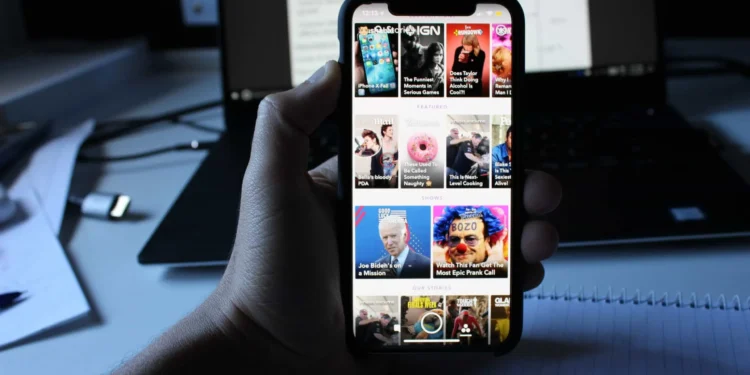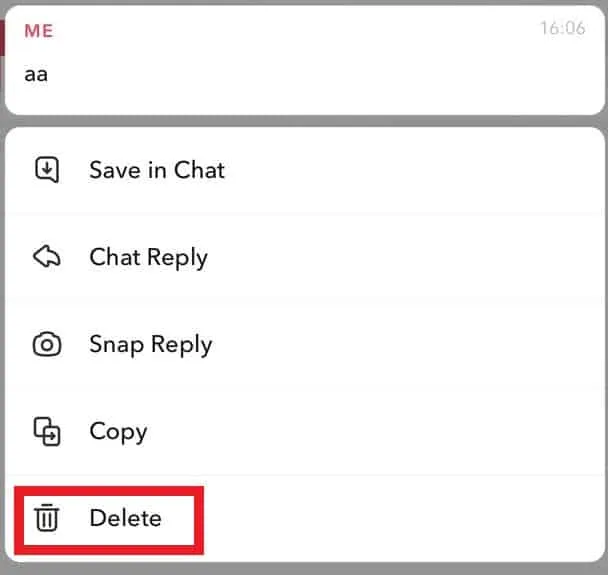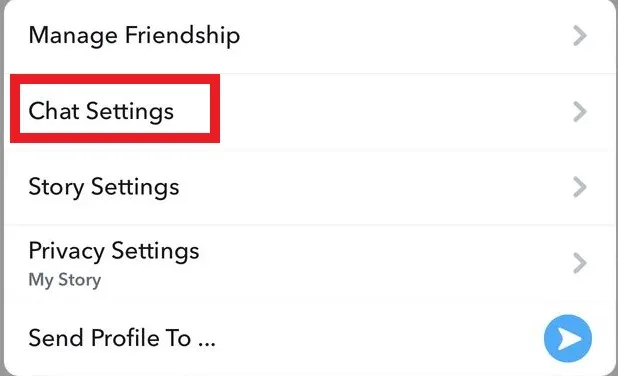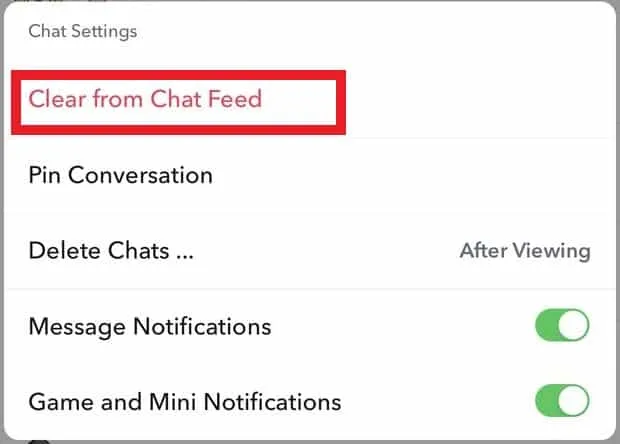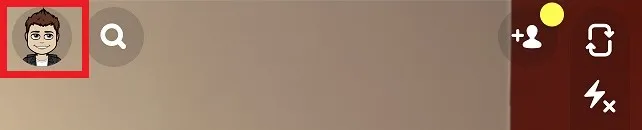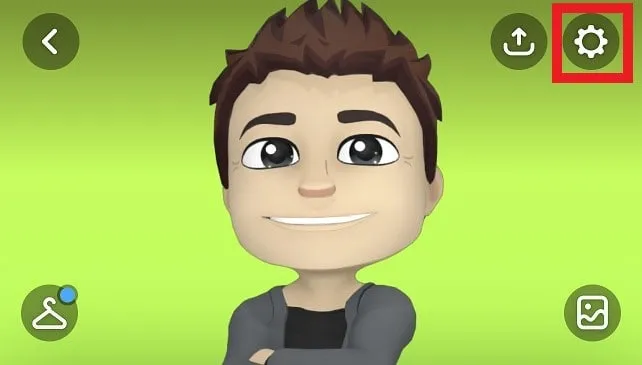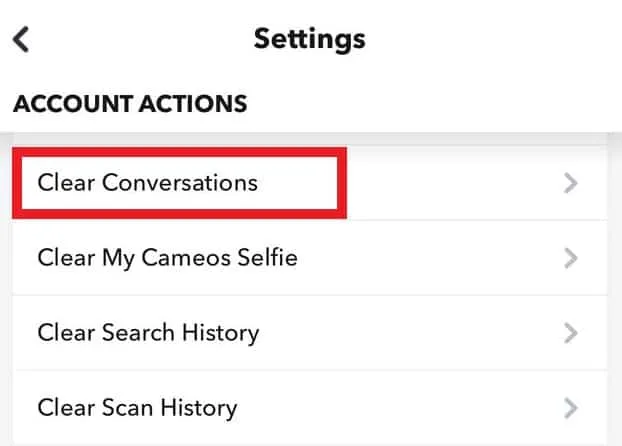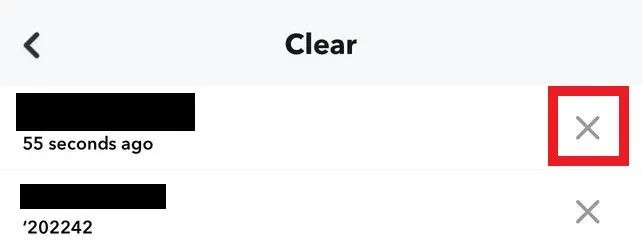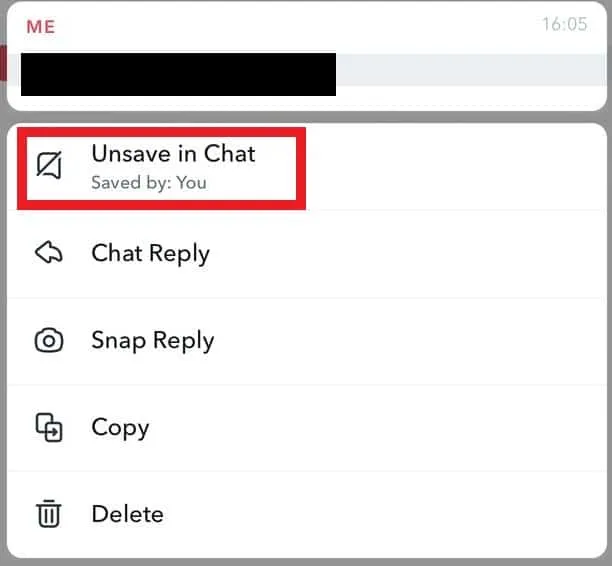Το Snapchat είναι μια από τις πιο δημοφιλείς και ευρέως χρησιμοποιούμενες πλατφόρμες κοινωνικών μέσων. Ξεκίνησε ως εφαρμογή κοινής χρήσης φωτογραφιών που επέτρεψε στους χρήστες να στέλνουν ο ένας τον άλλον φωτογραφίες και βίντεο που διήρκεσαν μόνο μερικά δευτερόλεπτα-το κοινωνικό δίκτυο έχει τώρα υποβληθεί σε διάφορες ενημερώσεις και άλλαξε σχεδόν εντελώς τη διεπαφή του.
Εάν είστε χρήστης OG Snapchat, θα θυμάστε ότι υπήρχε μια εποχή που ο μόνος τρόπος για να πραγματοποιήσετε μια συζήτηση στο Snapchat ήταν μέσα από τα snaps. Αλλά τώρα, μαζί με την εισαγωγή μηνυμάτων κειμένου, ήχου και βίντεο κλήσεις, το Snapchat επέτρεψε πρόσφατα στους χρήστες να αποθηκεύουν και να διαγράφουν μηνύματα από συνομιλίες.
Ωστόσο, το Snapchat ήταν πάντα γνωστό για τη διαφάνεια του και δεν μπορείτε να λάβετε κρυφά screenshots, να αποθηκεύσετε ή να διαγράψετε μηνύματα Snapchat – η εφαρμογή ειδοποιεί τους συναδέλφους χρήστες.
Έτσι, αν θέλετε να μάθετε πώς να διαγράψετε μηνύματα Snapchat χωρίς να γνωρίζετε, θα πρέπει να συνεχίσετε να διαβάζετε.
Πώς να διαγράψετε μηνύματα Snapchat;
Εάν είστε νέοι στην εφαρμογή ή δεν έχετε συνηθίσει στις τελευταίες ενημερώσεις, ας σας πούμε πώς να διαγράψετε μηνύματα Snapchat.
Εάν θέλετε να διαγράψετε ένα συγκεκριμένο μήνυμα από μια συνομιλία, εδώ είναι αυτό που πρέπει να κάνετε.
- Ανοίξτε την εφαρμογή Snapchat στο τηλέφωνό σας και σύρετε αριστερά για να ανοίξετε το παράθυρο με όλες τις συνομιλίες.
- Εδώ, θα βρείτε μια λίστα φίλων που έχετε ανταλλάξει πρόσφατα snaps ή συνομιλίες με πάνω από το Snapchat.
- Τώρα ανοίξτε τη συνομιλία που θέλετε να διαγράψετε μηνύματα από .
- Μόλις ανοίξετε τη συζήτηση, βρείτε το μεμονωμένο μήνυμα κειμένου που θέλετε να διαγράψετε .
Σημειώστε ότι μπορείτε να διαγράψετε μόνο τα μηνύματα που έχετε στείλει και όχι αυτά που έχετε λάβει. - Μεγάλη πίεση αυτού του μεμονωμένου μηνύματος μέχρι να εμφανιστεί ένα αναδυόμενο παράθυρο. Σε αυτό το pop-up, θα βρείτε πολλές διαφορετικές επιλογές. Η τελευταία επιλογή θα πει ” Διαγραφή “.

- Πατήστε ” Διαγραφή” και αυτό το μήνυμα δεν θα εμφανίζεται πλέον στη συνομιλία σας. Ωστόσο, το άλλο άτομο θα ειδοποιηθεί ότι έχετε διαγράψει ένα συγκεκριμένο μήνυμα.
Εάν θέλετε να διαγράψετε μηνύματα Snapchat χωρίς το άλλο άτομο να ανακαλύψει, δεν υπάρχει τίποτα που μπορείτε να κάνετε. Ωστόσο, μπορούμε να σας βοηθήσουμε με την εκκαθάριση ορισμένων συνομιλιών.
Πώς να καθαρίσετε τη συνομιλία από το Snapchat;
Υπάρχουν δύο μέθοδοι μέσω των οποίων μπορείτε να καθαρίσετε τις συνομιλίες Snapchat. Ας σας πούμε για τα δύο.
Μέθοδος #1: Χρησιμοποιήστε το παράθυρο συνομιλίας
Αυτή είναι μια απλή μέθοδος για να καθαρίσετε μια συγκεκριμένη συζήτηση από το Snapchat σας.
- Ανοίξτε την εφαρμογή Snapchat στο τηλέφωνό σας.
- Μόλις είναι ανοιχτό, κάντε κλικ στο εικονίδιο συνομιλίας ή σύρετε δεξιά και ανοίξτε το παράθυρο συνομιλίας.
- Μετακινηθείτε προς τα κάτω ή αναζητήστε και βρείτε τη συνομιλία που θέλετε να διαγράψετε .
- Μεγάλη πατήστε αυτή τη συζήτηση μέχρι να εμφανιστεί ένα αναδυόμενο παράθυρο από το κάτω μέρος της οθόνης.
- Στο αναδυόμενο παράθυρο, θα βρείτε διάφορες επιλογές. Βρείτε ” Ρυθμίσεις συνομιλίας “, και θα δείτε ένα βέλος “>” δίπλα του. Κάντε κλικ σε αυτό το βέλος.

- Όταν πατάτε σε αυτό το βέλος, θα δείξει ένα άλλο αναδυόμενο παράθυρο. Θα βρείτε ” Clear From chat feed ” με κόκκινο χρώμα σε αυτό το pop-up.

- Θα διαγράψει τη συνομιλία από τη λίστα συνομιλιών σας όταν πατήσετε σε αυτήν.
Μέθοδος #2: Χρησιμοποιήστε ρυθμίσεις
- Ανοίξτε την εφαρμογή Snapchat στο τηλέφωνό σας.
- Πατήστε στο bitmoji σας στην κορυφή και θα σας μεταφέρει στο προφίλ σας.

- Πάνω από εκεί, αναζητήστε το εικονίδιο “Ρυθμίσεις” στην επάνω δεξιά γωνία και πατήστε πάνω του.

- Όταν ανοίγετε τις ρυθμίσεις, μετακινηθείτε προς τα κάτω και βρείτε “ενέργειες λογαριασμού”.
- Κάτω από τις “Ενέργειες Λογαριασμού”, θα βρείτε τη δεύτερη επιλογή που θα πει “σαφείς συνομιλίες”.

- Πατήστε σε αυτήν την επιλογή και θα σας μεταφέρει σε μια λίστα φίλων που έχουν συνομιλήσει μαζί σας στο Snapchat. Εκεί θα βρείτε ένα σταυρό “x” ακριβώς δίπλα στα ονόματα.

- Όταν πατάτε στο σταυρό, θα σας ρωτήσει αν θέλετε να καθαρίσετε τη συνομιλία από τη ροή συνομιλίας σας. Εάν επιλέξετε ” Clear”, η συνομιλία δεν θα εμφανίζεται πλέον στο παράθυρο συνομιλίας.
Ωστόσο, υπάρχουν δύο πράγματα που πρέπει να σημειωθεί σχετικά με τη χρήση αυτών των μεθόδων για την εκκαθάριση των συνομιλιών Snapchat:
- Οι συνομιλίες θα διαγράψουν μόνο από το Snapchat σας. Το άλλο άτομο θα έχει το αρχείο της συνομιλίας σας – δεν μπορείτε να καθαρίσετε τις συνομιλίες από το τηλέφωνό τους. Όταν καθαρίζετε μια συνομιλία, το αφαιρείτε μόνο από το τηλέφωνό σας.
Για να διαγράψετε μια συνομιλία έτσι ώστε να αφαιρεθεί και οι δύο πλευρές, θα πρέπει να διαγράψετε μεμονωμένα μηνύματα – τα οποία θα τα ειδοποιήσουν. - Καμία από αυτές τις μεθόδους δεν μπορεί να διαγράψει αποθηκευμένα μηνύματα από τη συζήτηση. Όταν πατήσετε “Clear Conversation”, η εφαρμογή θα σας ειδοποιήσει ότι δεν θα διαγράψει κανένα αποθηκευμένο μηνύματα από τη συζήτηση .
Θα χάσετε μόνο τη συνομιλία από τη λίστα συνομιλιών και θα αφαιρεθούν τυχόν μηνύματα, συνδέσμους ή εικόνες που δεν αποθηκεύονται στη συνομιλία σας.
Πώς να διαγράψετε αποθηκευμένα μηνύματα στο Snapchat;
Το Snapchat προσφέρει στους χρήστες να αποθηκεύουν ορισμένα μηνύματα στις συνομιλίες τους. Ωστόσο, εάν αισθάνεστε σαν να τα διαγράψετε αργότερα, υπάρχει μια απλή μέθοδος.
- Ανοίξτε την εφαρμογή Snapchat στο τηλέφωνό σας και σύρετε αριστερά για να ανοίξετε το παράθυρο συνομιλίας.
- Τώρα μετακινηθείτε προς τα κάτω και βρείτε τη συζήτηση που θέλετε να μην διατηρήσετε και να διαγράψετε μηνύματα από .
- Ανοίξτε τη συζήτηση και βρείτε μηνύματα που έχετε αποθηκεύσει .
Σημείωση: Μπορείτε να διακρίνετε μηνύματα που έχετε αποθηκεύσει από μηνύματα που έχει αποθηκεύσει το άλλο άτομο κοιτάζοντας τη γραμμή στα αριστερά της οθόνης. Κάθε μήνυμα έχει μια (κόκκινη ή μπλε) γραμμή στα αριστερά. Εάν η γραμμή θεωρείται, τότε το μήνυμα έχει αποθηκευτεί από εσάς. Μια λεπτή γραμμή αντιπροσωπεύει μηνύματα που αποθηκεύονται από το άλλο άτομο. - Πατήστε μακρά τα μηνύματα που έχετε αποθηκεύσει . Θα εμφανιστεί ένα αναδυόμενο παράθυρο.
- Στο αναδυόμενο παράθυρο, θα βρείτε την επιλογή “μη σωσί σε συνομιλία”. Όταν πατάτε σε αυτήν την επιλογή, το μήνυμα δεν θα παραμένει πλέον γκρίζο – πράγμα που σημαίνει ότι τώρα δεν έχει απολυθεί από τη συνομιλία.

- Τώρα, υπάρχουν δύο πράγματα που μπορείτε να κάνετε:
- Είτε μπορείτε τώρα να πατήσετε και να διαγράψετε το μήνυμα που απλά δεν αποθηκεύστε . Ωστόσο, αυτό θα ειδοποιήσει το άλλο άτομο ότι έχετε διαγράψει ένα μήνυμα.
- Ή μπορείτε να κλείσετε τη συνομιλία και να το ανοίξετε ξανά – δεν θα βρείτε πια το μήνυμα. Αυτό οφείλεται στο γεγονός ότι τα μη αποθηκευμένα μηνύματα στο Snapchat εξαφανίζονται εντός 24 ωρών.
Τυλίγοντας!
Όπως μπορείτε να δείτε, η διαγραφή των μηνυμάτων Snapchat χωρίς το άλλο άτομο να γνωρίζει είναι σχεδόν αδύνατη. Η εφαρμογή είναι γνωστή για τη λειτουργία απορρήτου της και ειδοποιεί τους χρήστες όλων των δραστηριοτήτων. Εάν θέλετε να διαγράψετε συνομιλίες στο Snapchat σας, ελπίζουμε ότι αυτές οι μέθοδοι θα σας βοηθήσουν!